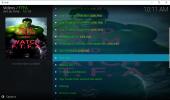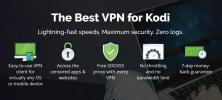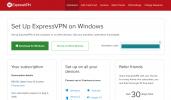Suplimentul EarthCam pentru Kodi
Astăzi, ne uităm suplimentul EarthCam pentru Kodi. Și, deși ar putea fi dificil să clasificăm acest supliment, deoarece este unic, este interesant și ciudat. Pe scurt, acest supliment vă permite să accesați fluxuri live de la camerele foto instalate în tot felul de locuri din întreaga lume. Unii o vor vedea ca o modalitate de a călători practic din confortul casei tale, alții o vor considera oarecum „voyeuristă”. Eu personal, mi se pare un fel de distracție. Este doar un mod distractiv de a ucide ceva timp.

În acest articol, vom arăta pas cu pas cum să obțineți și să instalați suplimentul. Vă vom conduce, de asemenea, într-un tur dacă principalele sale caracteristici și „atracții”. Și dacă vă plac camerele live, vă vom informa despre alte opțiuni pentru camerele de filmat live.
Pentru protecția dvs. când utilizați Kodi - utilizați un VPN
Furnizorul dvs. de internet ar putea să vă monitorizeze activitatea pentru a vă asigura că nu violați termenii și condițiile. Și dacă bănuiți că o faceți, ar putea reacționa reducând viteza dvs., trimițându-vă avize de încălcare a dreptului de autor sau mai rău, întrerupând serviciul. Pentru a evita aceste enervări, vă sugerăm cu tărie să utilizați un VPN ori de câte ori utilizați Kodi. Un VPN criptează datele dvs. într-un mod în care acestea nu pot fi citite de nimeni, protejându-vă confidențialitatea. Ca bonus, un VPN vă va permite să accesați conținut geo-blocat prin mascarea locației dvs.
Există destul de mulți furnizori VPN dintre care puteți alege, ceea ce face din selecție o sarcină descurajantă. Există mai mulți factori importanți de luat în considerare atunci când alegeți furnizorul VPN. Printre ei, o viteză de conectare rapidă pentru a evita tamponarea, o politică fără logare pentru a vă proteja în continuare confidențialitatea, fara restrictii de utilizare să acceseze orice conținut cu viteză maximă și software care este disponibil pentru dispozitivul dvs..
Cel mai bun VPN pentru Kodi: IPVanish

Noi, la Addictive Tips, am testat mai multe VPN, iar cel pe care îl recomandăm utilizatorilor Kodi este IPVanish. Cu servere din întreaga lume, fără capac de viteză sau de accelerare, lățime de bandă nelimitată, trafic fără restricții, o politică strictă de înregistrare și software-ul client disponibil pentru majoritatea platformelor, IPVanish are tot ce ai nevoie.
IPVanish oferă o garanție de returnare de 7 zile, ceea ce înseamnă că aveți o săptămână pentru a o testa fără riscuri. Vă rugăm să rețineți că Sugestii Addictive cititorii pot economisiți un masiv de 60% aici în planul anual IPVanish, reducând prețul lunar până la doar 4,87 USD pe lună.
Instalarea suplimentului EarthCam pe Kodi
Ca majoritatea suplimentelor Kodi, instalarea EarthCam este o sarcină ușoară, mai ales dacă urmați instrucțiunile noastre detaliate, pas cu pas. Necesită câțiva pași. După ce ne asigurăm că sursele necunoscute sunt activate, vom configura o sursă de fișier din care poate fi instalat depozitul corespunzător. Vom trece la instalarea depozitului și apoi vom instala efectivul suplimentar EarthCam din depozit.
Asigurați-vă că sursele necunoscute sunt activate
În mod implicit, Kodi nu vă va permite să instalați suplimente din alte surse decât cele pe care le controlează și / sau le aprobă. Cu majoritatea suplimentelor provenite de la dezvoltatori terți, trebuie să vă asigurați că Surse necunoscute sunt activate în setările dvs. suplimentare Kodi. Iată cum s-a procedat:
Din ecranul de pornire Kodi, faceți clic pe butonul Setări icon. Este micul angrenaj din partea stângă sus a ecranului.

Apasă pe Setarile sistemului dală din meniul de setări.

În ecranul cu setări de sistem, faceți clic pe suplimente pe panoul din stânga și asigurați-vă că comutatorul de lângă Surse necunoscute este Pe. Când este, comutarea ei va fi albă și pe partea dreaptă (așa cum este în imaginea de mai jos).

Dacă nu sunt activate, asigurați-vă că faceți clic pe butonul mic pentru a-l activa.
Adăugarea sursei de instalare a depozitului
Sursa depozitului este locația din care veți instala depozitul. Configurarea este ușoară.
Din ecranul de pornire Kodi, faceți clic pe butonul Setări pictogramă încă o dată. Apoi, din meniul de setare, faceți clic pe Manager de fișiere.

În ecranul Manager fișiere, faceți dublu clic Adăugați sursa pe panoul din stânga.

În caseta care se deschide, faceți clic pe. Vi se va solicita să introduceți calea sursei. Introduceți-l exact așa: http://fusion.tvaddons.co apoi apasa O.K în dreapta jos.

Înapoi la caseta de dialog sursă de fișier, selectați câmpul de mai jos „Introduceți un nume pentru această sursă media”Și introduceți un nume. Am numit-o FUZIUNE dar puteți folosi orice nume doriți, atât timp cât îl amintiți pentru următorii pași.

După ce ați numit sursa, faceți clic pe butonul O.K butonul din partea de jos a casetei de dialog.
Sursa este adăugată, suntem gata să trecem la pasul următor.
Instalarea depozitului TVADDONS.CO
Un depozit este un loc din care sunt instalate suplimente. Cu toate acestea, este mult mai mult decât doar un depozit și oferă anumite servicii foarte utile. Când instalați un add-on dintr-un depozit, instalatorul se va ocupa, de asemenea, de instalarea oricăror dependențe necesare. Cu atât de multe suplimente care se bazează pe alte suplimente pentru a funcționa corect, aceasta este o necesitate. O altă utilizare a depozitelor este actualizarea suplimentelor. Ori de câte ori o nouă versiune a unui add-on este lansată de dezvoltatorul său, depozitul se va asigura că este împins către instalarea dvs. Acest proces de actualizare poate fi manual sau automat, fără a fi necesară nicio intervenție din partea dumneavoastră.
Pentru a instala depozitul TVADDONS.CO, din ecranul de pornire Kodi, faceți clic pe Add-on-uri pe panoul din stânga. Apoi, faceți clic pe butonul Browser suplimentar pictograma din stânga sus a ecranului. Este pictograma care seamănă cu o casetă deschisă.

Din ecranul browserului suplimentar, faceți clic pe Instalați din fișierul zip. În caseta de dialog următoare, faceți clic pe sursa pe care tocmai ați adăugat-o în pasul anterior. Am numit-o FUZIUNE.
Accesați depozitul făcând clic Kodi-operațiuni repo, apoi Engleză și apoi repository.xbmchub-X.X.X.zip.

După o scurtă întârziere, un mesaj din partea stângă sus a ecranului va confirma instalarea cu succes a depozitului TVADDONS.CO.
Instalarea suplimentului EarthCam
Acum că am trecut toate etapele preliminare, suntem gata să instalăm suplimentul real. Sa mergem!
Ar trebui să fiți totuși pe ecranul browserului suplimentar, trebuie doar să faceți clic Instalați din depozit.

Formați lista depozitelor disponibile, găsiți și faceți clic pe Repositoriu suplimentar TVADDONS.CO.

Din meniul depozitului, faceți clic pe Componente video apoi găsiți și faceți clic pe EarthCam din lista suplimentelor disponibile.

Se va deschide ecranul de informații suplimentare EarthCam. Pur și simplu faceți clic Instalare în dreapta jos.

După puțin timp, un mesaj din partea dreaptă sus a ecranului confirmă instalarea cu succes a suplimentului.

Dacă vă îndreptați spre Add-on-uri->Componente video din ecranul de pornire Kodi, suplimentul dvs. recent instalat ar trebui să fie acolo, la sfârșitul listei. Doar faceți clic pe el pentru a porni suplimentul.

Un tur al suplimentului EarthCam
Cu doar trei intrări, meniul principal suplimentar EarthCam ar putea fi cu atât mai simplu.

Să vedem ce are de oferit fiecare selecție.
Camerele prezentate
Camerele prezentate secțiunea suplimentului EarthCam propune o duzină de camere din întreaga lume, alese printre celelalte secțiuni ale suplimentului. Iată cum arăta la momentul acestei scrieri.

Desigur, selecția pe care o veți vedea ar putea fi diferită de a mea Nu există informații disponibile cu privire la modul în care sunt selectate camerele prezentate și dacă și când lista este actualizată.
Majoritatea acestor fluxuri se bazează pe unele camere disponibile public, care au fost instalate de diferite persoane sau organizații în scopuri diferite. Prin urmare, nu există nicio garanție că orice cameră va funcționa la un moment dat. Din păcate, am văzut apariții de camere care nu răspund, care au determinat ca instalarea mea Kodi să nu mai răspundă. Nu am avut de ales decât să-l omor pe Kodi și să-l repornesc. Cu toate acestea, în general, fluxurile funcționează bine, iar cele moarte par să fie excepția.
De remarcat este și faptul că unele dintre aceste camere oferă și sunet și nu numai că puteți vedea, dar și auzi acțiunea live.
La nivel mondial
Secțiunea mondială, după cum îi spune și numele, oferă camere din întreaga lume. Destul de ciudat, toate camerele din SUA par să fie și ele pe această listă. Apoi, din nou, SUA fac parte din lume, așa că poate ar trebui să fie acolo. Există prea multe opțiuni pentru a le descrie pe toate și, din moment ce nu par organizate sub nici o formă, formă sau formă, nu aveți altă opțiune decât să răsfoiți paginile după pagină pentru a găsi ceva care vă place.

Este un păcat că camerele foto nu sunt organizate, deoarece există cu siguranță câteva fluxuri interesante acolo. Lipsa unei caracteristici de căutare nu ajută nici la nimic. Și dacă răsfoiți uriașul și găsiți ceva care vă place, ar trebui să luați notă bună de unde l-ați găsit dacă doriți să reveniți la acesta.
Există o modalitate de limitare a acestei limitări. Dacă găsiți ceva care vă place și doriți să reveniți la acesta cu ușurință, faceți clic dreapta pe acesta sau selectați-l și apăsați „C” pentru a afișa meniul contextual. Apoi, trebuie doar să faceți clic pe Adăugați la favorite. Și atunci când doriți să vă întoarceți la acesta, nici nu este nevoie să porniți suplimentul EarthCam. Din ecranul de pornire Kodi, trebuie doar să faceți clic pe Favorite din panoul din stânga și camera dvs. salvată va fi chiar acolo.
Statele Unite ale Americii
Ultima secțiune, SUA este foarte asemănătoare cu secțiunea din întreaga lume, cu singura diferență că tot conținutul său este din SUA. Se pare că majoritatea - dacă nu toate - selecțiile din secțiunea SUA sunt de asemenea listate în Worldwide.

Există un mix de camere care vizează locuri faimoase și / sau atracții turistice, precum și locuri foarte obișnuite. De exemplu, există o cameră universitară din Vermont care arată o vedere din partea de sus a unei clădiri a campusului. Nu există nimic de acest interes deosebit, cu excepția cazului în care este posibil pentru un student la UVM la Burlington.
Câteva sugestii pentru fanii camerelor foto live
Dacă îți place să te uiți la fluxurile de camere live, EarthCam nu este singura ta opțiune. Am căutat pe web și am găsit alte câteva modalități prin care puteți consulta fluxurile de camere disponibile public.
Primul pe care l-am găsit este un apel numit Playlists turci din Marea Britanie. Deși scopul principal al acestui add-on nu este cu siguranță camerele de filmat live, are o astfel de secțiune, denumită în mod adecvat CCTV, care are aproape 300 de fluxuri de camere live din întreaga lume. Acest supliment are, de asemenea, un conținut excelent de IPTV înregistrat și în direct, cu accent pe conținutul din Marea Britanie și Turcia, după cum probabil ați ghicit de la numele său.
Complementul cu playlist-urile turce din Marea Britanie a fost prezentat recent într-unul din articolele noastre: „Instalați suplimentul de playlist turcesc din Marea Britanie pentru Kodi, surse de lucru și înregistrări“. Citiți articolul pentru a descoperi acest supliment excelent
Un alt supliment am descoperit că are o secțiune de camere live dacă suplimentul Wolfpack care, împreună cu Documentare, Conținutul pentru copii, TV în direct, filme, comedie standup, emisiuni TV și UFC are, de asemenea, o secțiune de camere live cu peste 70 camere. Selecția lor oferă o mare varietate, inclusiv pufin în Arctica, rechini, pisici mari care se joacă în sălbăticie și panda pentru copii într-o grădină zoologică.
Citiți articolul nostru recent „Wolfpack Kodi Complement - Cum se instalează suplimentul și repozitorul Wolfpack”Pentru toate detaliile despre ce oferă acest supliment și cum se instalează.
Concluzie
Componenta EarthCam este una particulară și probabil singura dedicată în totalitate camerelor de filmat live. Are mult conținut și dacă aveți suficient de răbdare să parcurgeți toate selecțiile, veți găsi ceva care să vă mărească curiozitatea. Și pentru unii, poate fi un feed pentru orașul lor natal în timp ce sunt plecați, permițându-le să rămână conectați, cel puțin practic.
Tu ce mai faci? Ați încercat suplimentul EarthCam? Și dacă ai procedat, care sunt feedurile tale preferate? De asemenea, ați avut probleme la instalarea sau utilizarea complementului? Vă rugăm, împărtășiți-vă gândurile cu noi folosind comentariile de mai jos.
Căutare
Postări Recente
UFC 218 pe Kodi: Cum să trăiești în streaming Max Holloway v Jose Aldo Fight
UFC 218: Holloway vs. Aldo 2 este pe drum. Jocul Campionatului Ulti...
Transmite show-uri TV americane cu AddTV-ul USTVcatup pentru Kodi
Clima actuală din jurul Kodi a făcut ca mulți dezvoltatori și teles...
Cum se instalează ExpressVPN pe Kodi, cum se folosește și stai în siguranță?
Dacă sunteți cineva care utilizează în mod regulat software-ul de l...